Processo de Fracionar Itens
Fracionar itens
Escolha o item a ser fracionado e clique duas vezes nele, nisso será aberto uma tela com a opção de Fracionar Item:
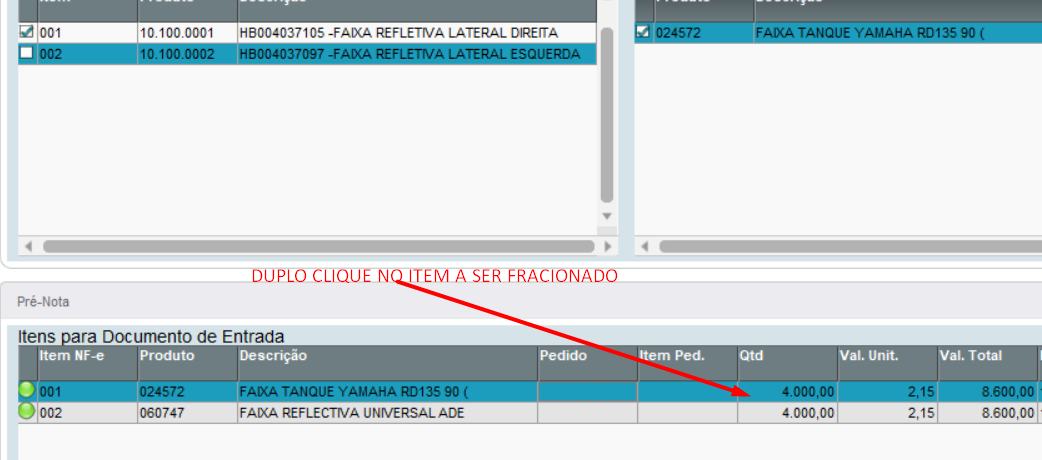
Figura 1: Início do processo para fracionamento de itens
Selecione a opção “Fracionar Item”:
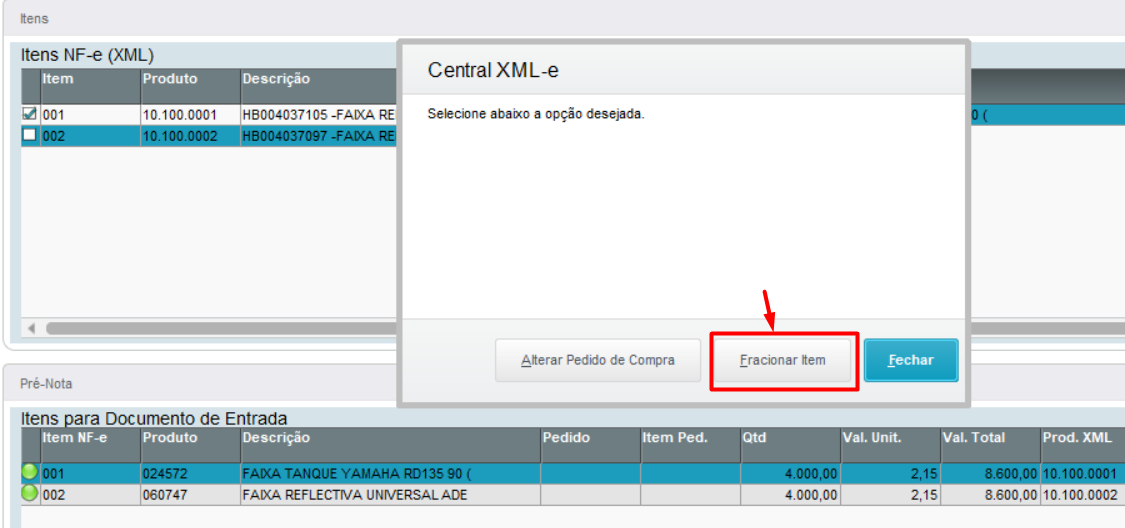
Figura 2: Tela com opção para fracionar item
Digite a quantidade para o segundo item:
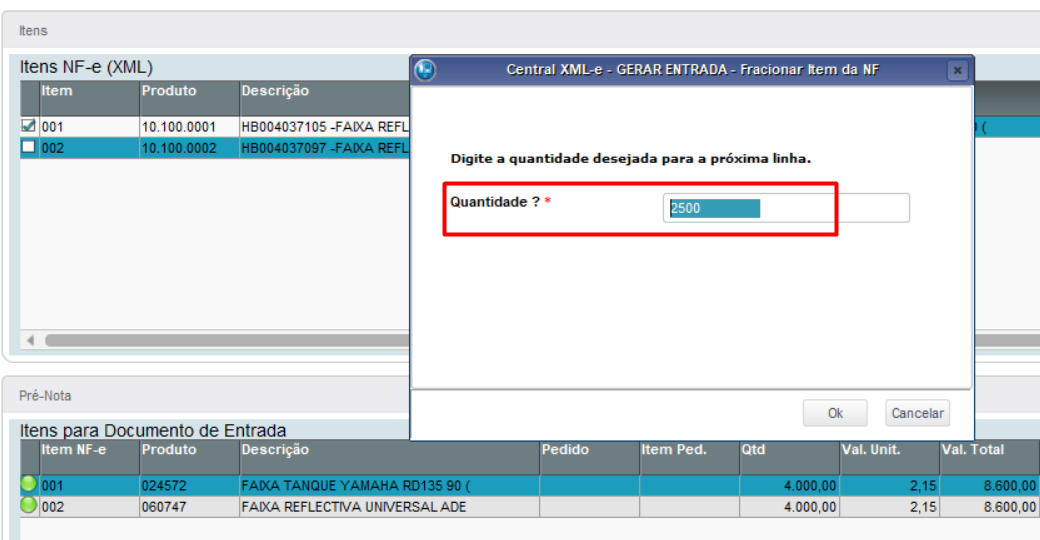
Figura 3: Tela para receber a quantidade fracionada
Veja que o item foi fracionado na quantidade informada:
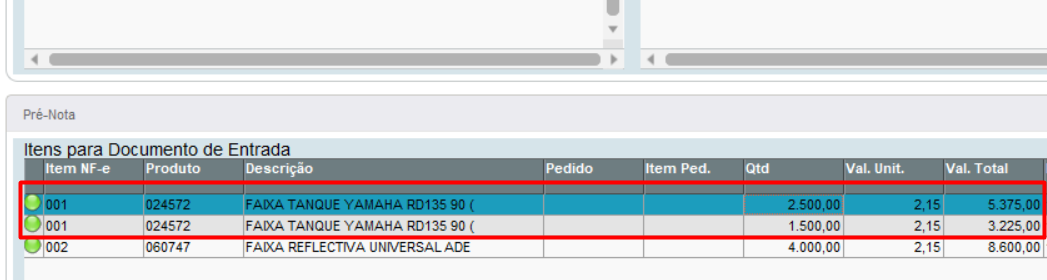
Figura 4: Exibição do item fracionado
Para vincular o pedido de compra no item fracionado, de novamente um duplo clique no item e dessa vez escolha a opção “Alterar pedido de compra”:

Figura 5: Item para alterar o PC
Selecione a opção “Alterar Pedido de Compra”:
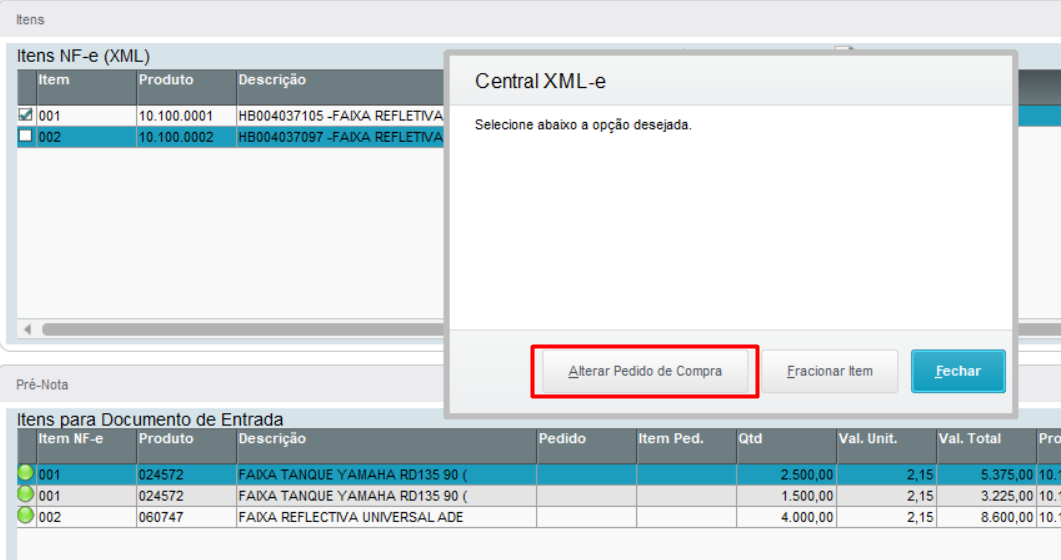
Figura 6: Alterar Pedido de Compra
Selecione o pedido de compra na nova tela:
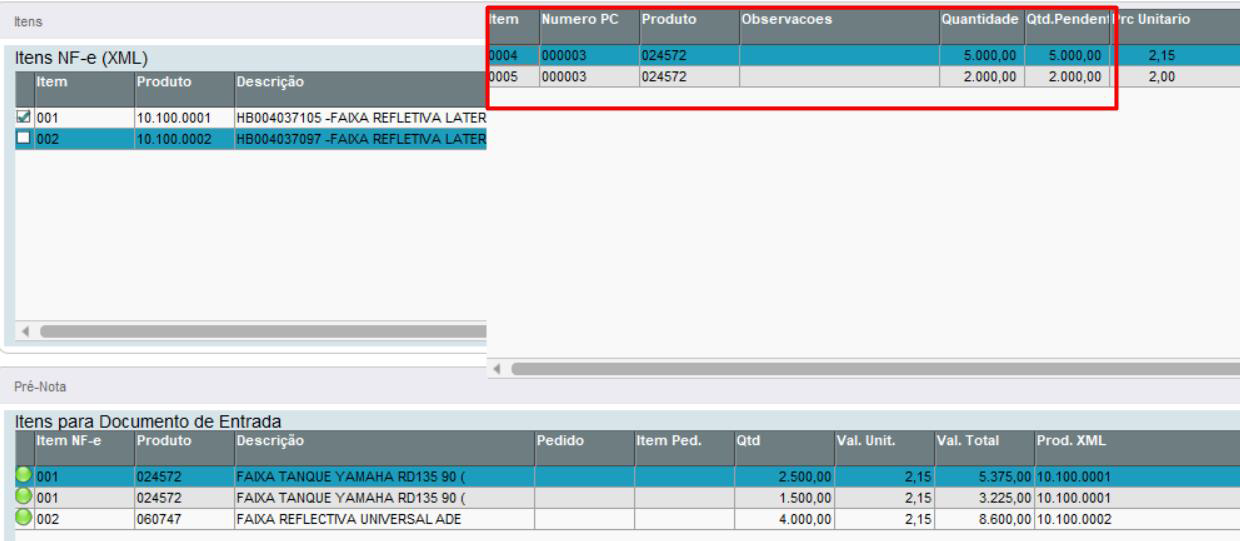
Figura 7: Selecionando PC
Selecione o segundo item e novamente dê um duplo clique para escolher o pedido de compra:

Figura 8: Associar segundo item a PC
Clique em “Alterar Pedido de Compra”:
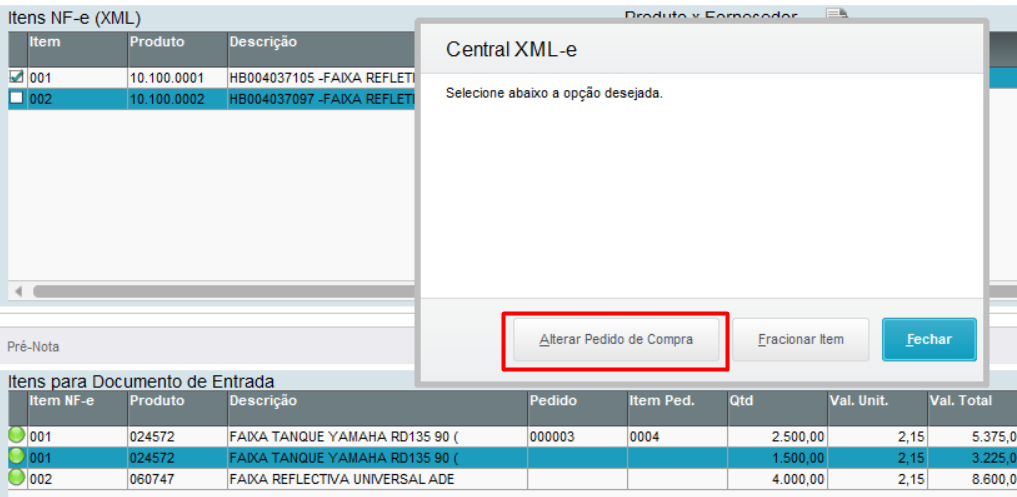
Figura 9: Alterar Pedido de Compra do segundo item
Selecione o pedido de compra para o segundo item:
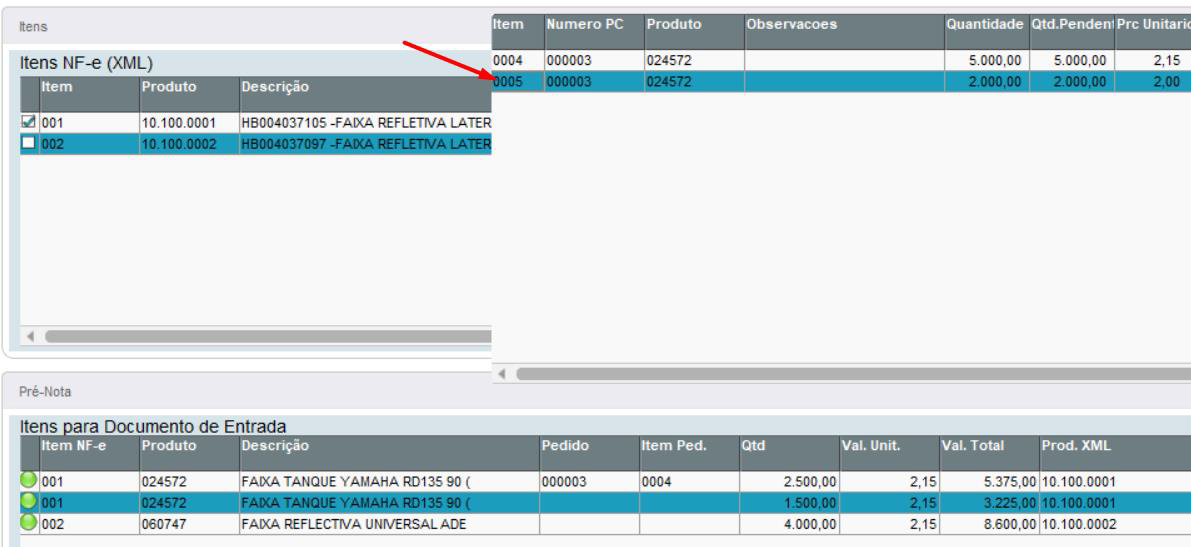
Figura 10: Selecionando PC do segundo item
Veja que os itens fracionados estão vinculados aos pedidos de compras selecionados:

Figura 11: Itens associados à PC
Na tela para classificação, será gerado dois itens com as quantidades fracionadas:
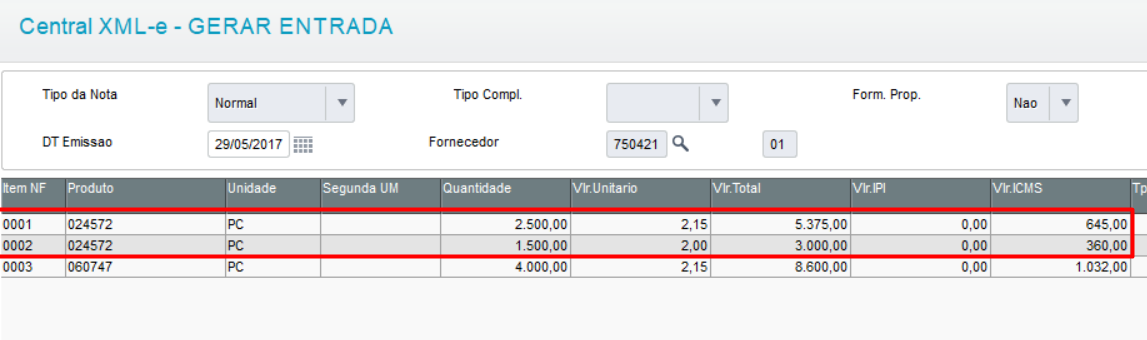
Figura 12: Classificação com item fracionado
E cada item terá a amarração com o seu respectivo pedido de compra:
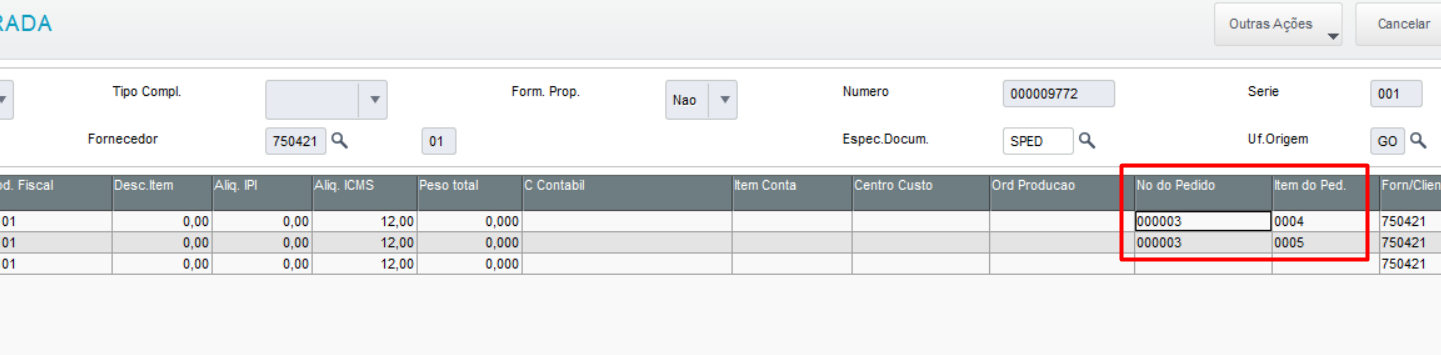
Figura 13: Classificação com amarração de Item x PC